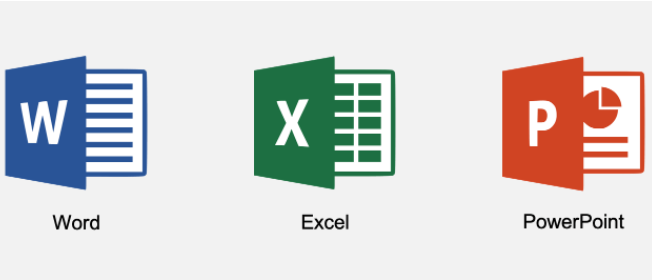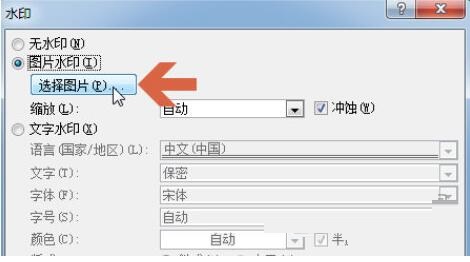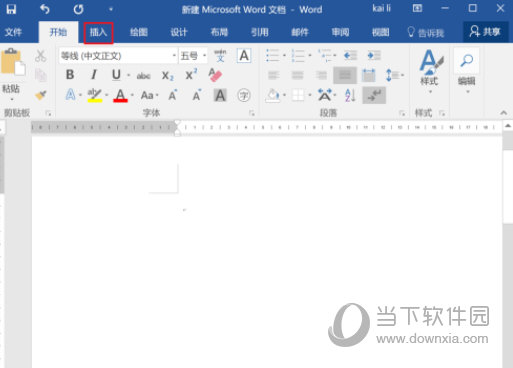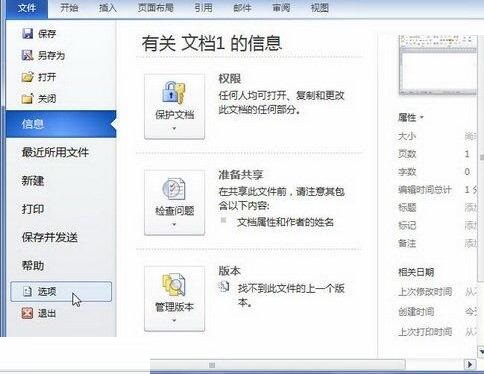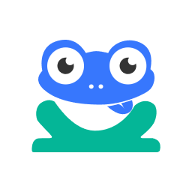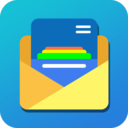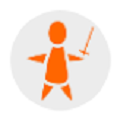word里怎样加图片
发布时间:2023-07-23 10:18:18来源:pi7手游网作者:匿名
word图片怎么嵌入到指定位置?word文档怎么加图片上去?不少用户找不到文档插入图片的方式,word文档里加图片怎么操作出来?小编给大家带来一些建议,快来了解下,有兴趣的用户也可以试试这种方法!
Word相关推荐:

word里怎样加图片

1、打开word文档,找到要插入图片的位置,将光标定位到需要插入图片的位置。

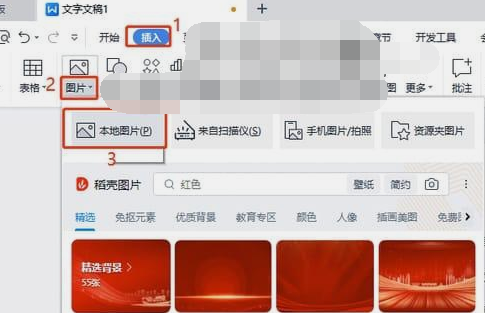
2、如上图所示,我们先点击菜单栏中的图示标注1所示的「插入」选项卡,然后点击图示表主所示的「图片」按钮,一般都是插入「本地图片」,选择图片插入即可。
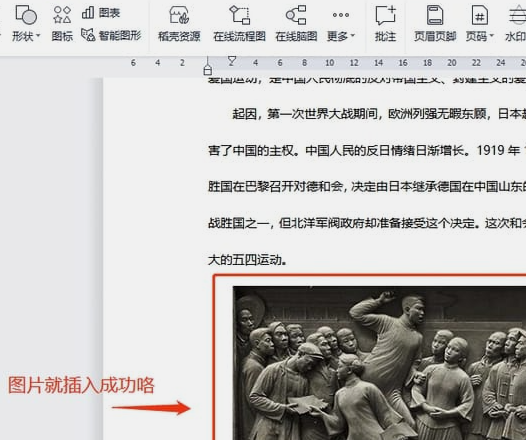
3、插入图片后如上图所示,可以还可以自己的需要对图片进行一些调整,比如大小、位置、旋转、裁剪等。可以点击图片,然后在菜单栏中找到相应的工具进行操作。
word中图片怎么移动位置?
移动图片的位置是新建一个表格,将表格拖进表格里即可。
方式一:
1、在插入中找到图片并点击此设备。
支持从电脑中插入图片或联机图片。
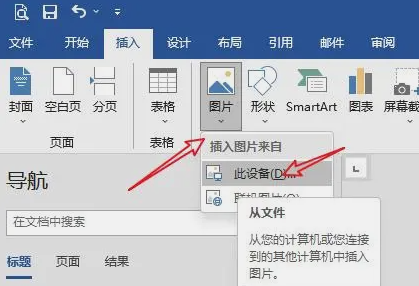
2、word中成功插入图片后,在右侧布局选项中选择文字环绕类型。
支持上下环绕、四周环绕等多种类型。
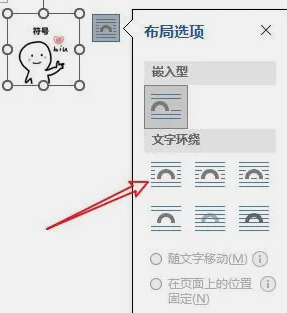
3、设置成功,选择图片后进行移动。
在设置文字环绕后会自动勾选随文字移动。
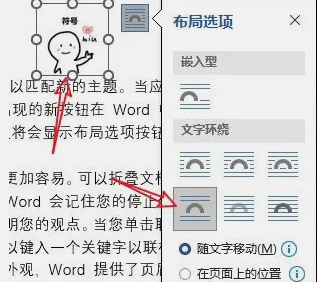
方式二:
1、在word中选择图片后,上方功能栏中点击图片格式。
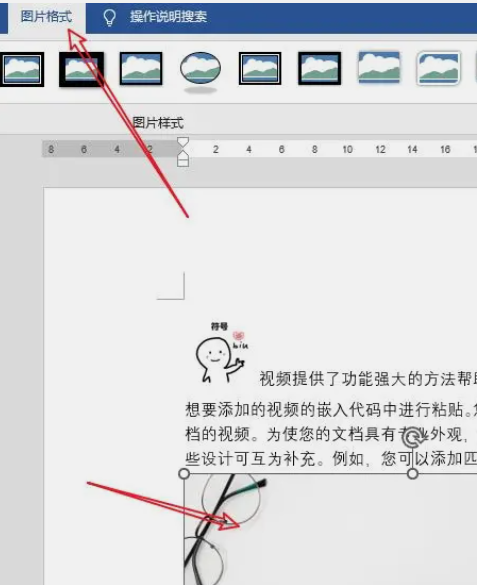
2、在功能栏中找到环绕文字,选择除嵌入型外的环绕方式,移动图片。
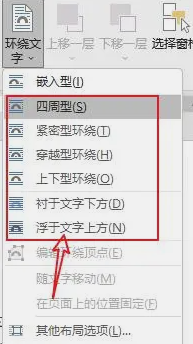
以上,文中的操作步骤大家都学会了吗?按照上述步骤,你也能轻松操作成功,更多操作教程,大家要继续关注我们哦,帮助你轻松获得操作技巧!
注:文中插图与内容无关,图片来自网络,如有侵权联系删除。
上一篇:支付宝支小宝在哪关
下一篇:淘宝怎么关闭在线状态
相关推荐
一个好的手机文档软件可以帮助你管理和保存手机上的各种文档文件,这样你的手机上的文档就不会乱七八糟,你也知道去哪里找,市场上有许多文档应用,许多小伙伴会问哪个更好,pi7小编便准备了本期手机版文档软件,来试试吧~
- 热门教程
- 最新教程
-
01

粉人节套装未兑换完怎么办 2024-10-12
-
02

小红书笔记排名怎么看 2024-10-08
-
03

微信群消息艾特所有人怎么免打扰 2024-09-12
-
04

文心一言历史记录怎么删 2024-09-10
-
05

ps新建界面怎么设置为旧版 2024-09-02
-
06

wps如何用颜色筛选内容数据 2024-09-02
-
07

七猫小说怎么查看阅读记录 2024-08-27
-
08

华为手机敲木鱼怎么弄 2024-08-21
-
09

qq输入法怎么切换五笔输入法 2024-08-16
-
010

微信读书怎么查看笔记 2024-08-14